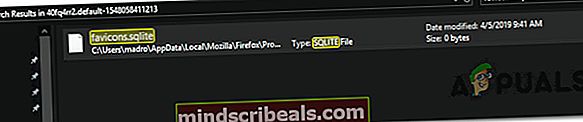Fix: Firefox viser de forkerte bogmærke-favicons
Nogle brugere har stødt på et underligt problem på Mozilla Firefox, hvor de ser et forkert favicon for hvert websted, som de havde bogmærket. For eksempel viser browseren et YouTube-favicon (eller noget andet) i stedet for at vise Reddit-ikonet for Reddit-bogmærke-tråde. Problemet ser ikke ud til at være relateret til en bestemt Windows-version, da det rapporteres at forekomme i Windows 7, Windows 8 og Windows 10.

Hvad forårsager favicons-problemet på Firefox?
Vi undersøgte dette særlige problem ved at se på forskellige brugerrapporter og de reparationsstrategier, der ofte bruges til at løse dette særlige problem på Windows-computere. Som det viser sig, er der flere forskellige grunde til, at dette særlige problem opstår:
- Favicons blev kapret af add-on - Der er flere tilføjelser, der vides at kapre favicons og vise forskellige ikoner i stedet. Oftest rapporteres udsætningsfaner af berørte brugere. I dette tilfælde er den hurtigste måde at tackle problemet på at fjerne tilføjelsesprogrammet og slette favicons.sqlite-filen.
- Forældet Firefox-version - Dette særlige problem skyldes for det meste en vedvarende fejl, som udviklerne delvist har rettet med build 58. Opdatering til den nyeste version skal sikre, at du ikke længere støder på problemet i fremtiden. Men hvis du er favicons allerede brudt, skal du følge andre reparationsmetoder for at reparere dem.
- Firefox-favicons-filen (favicons.sqlite) er beskadiget - Når dine Firefox-favicons ender med at bryde, kan problemet faktisk spores til en fil, der beskæftiger sig med alle favicons, der findes i browseren. Ved at slette favicons.sqlite-filen kan du tvinge browseren til at genskabe filen fra bunden, hvilket tvinger alle favicons til at nulstille.
- Webcachet indhold er beskadiget - I nogle tilfælde kan Firefox ende med at cache en ældre version af faviconet og holde fast i, uanset om det siden er blevet erstattet med en nyere version. I dette særlige tilfælde kan du enten rydde din webcache for at tvinge din browser til at opdatere dem igen, eller du kan gøre det fra browserkonsollen.
Metode 1: Opdatering af Firefox til den nyeste version
Dette særlige problem er næsten lige så gammelt som selve browseren. Firefox har frigivet flere opdateringer, der indeholdt et hotfix til dette problem, men nogle brugere støder stadig på det på de nyeste builds. Da problemet imidlertid er løst, skal du først udgangspunktet være at sikre dig, at du bruger den nyeste Firefox-version. Startende med build 58 har udviklerne meddelt, at de har patched de fleste forekomster, der vides at udløse netop disse problemer.
Selvom dette ikke nødvendigvis løser problemet, hvis dine favicons allerede er ødelagt, vil det sikre, at det ikke sker igen i fremtiden. Her er en hurtig guide til opdatering af Firefox til den nyeste version:
- Åbn Firefox, og klik på handlingsknappen i øverste højre hjørne.
- Klik derefter på fra den nyligt viste menu Hjælp og vælg Om Firefox.
- I det næste vindue skal du vente til opdateringen er downloadet og derefter klikke på Genstart for at opdatere Firefox for at starte opdateringsprocessen.

- Når opdateringsprocessen er afsluttet, skal du genstarte din computer og se, om problemet er løst.
Hvis din Firefox-browser allerede var opdateret til den nyeste version, eller hvis denne metode ikke løste dine ødelagte favicons, skal du gå ned til den næste metode nedenfor.
Metode 2: Tilføjelse af et '/' bag linket
Dette kan virke som en fjollet løsning, men mange berørte brugere har rapporteret, at det simpelthen at tilføje en i slutningen af URL'en, før de besøgte den, løste problemet for dem. Hoverer, nogle brugere rapporterede, at denne rettelse kun var midlertidig, da problemet vendte tilbage flere dage senere.
Lad os sige, at det favicon, der hører til www.google.com/ er rodet op. For at ordne det skal du skrive www.google.com// i navigationslinjen, og tryk på Gå ind for at opdatere ikonet. Ikonet skal udskiftes, så snart webstedet er indlæst.

Hvis dette problem ikke var effektivt, eller du leder efter en permanent tilgang, skal du gå ned til den næste metode nedenfor.
Metode 3: Sletning af filen favicons.sqlite
Den hurtigste og mest effektive løsning, der løser problemet i de fleste tilfælde, er at bare navigere til AppData mappe i Firefox, find din profilmappe og slet filnavnet favicons.sqlite mens Firefox er lukket.
Denne proces vil tvinge Firefox til at oprette en ny favicon .sqlite-fil ved næste browserstart. Men husk at efter at denne handling er afsluttet, vil alle dine bogmærker have et generisk favicon. Først efter at du besøger et bogmærke, opdateres ikonet til webstedets favicon.
Her er en hurtig guide til løsning af problemet ved at slette favicons.sqlite fil:
- Sørg for, at Firefox og tilknyttede tilføjelsesprogrammer er helt lukkede.
- Brug File Explorer for at navigere til følgende placering:
C: \ Brugere \ * Din bruger * \ AppData \ Lokal \ Mozilla \ Firefox \ Profiler \ * Din profil *
Bemærk:Husk det * Dine brugere * og *Din profil* er kun pladsholdere og skal erstattes med din egen info. Også den AppData mappen skjules som standard - hvis du ikke har gjort de skjulte mapper synlige endnu - brug båndet øverst i File Explorer-vinduet for at klikke på Udsigt, Sørg derefter for, at feltet tilknyttet Skjulte genstande er kontrolleret.

- Når du ankommer til din FireFox-profil, skal du bruge søgefunktionen (øverste højre hjørne) til at søge efter favicons.sqlite.
- Når filen findes, skal du højreklikke på den og vælge Slet at slippe af med det.
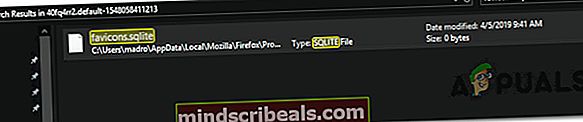
- Når filen er slettet, skal du åbne Firefox igen for at give browseren mulighed for at oprette et nyt favicon .sqlite fra bunden.
- Du skal nu bemærke, at alle dine bogmærker har et generisk favicon. Du kan rette dette ved at klikke på hvert bogmærke individuelt. Så snart hjemmesiden er besøgt, vil du se, at det korrekte favicon bliver sat på plads.
Hvis du stadig støder på det samme nøjagtige problem, skal du gå ned til den næste metode nedenfor.
Metode 4: Rydning af webcache
En anden måde at gå rundt på og løse dette problem er at rydde webcachen i Firefox. På samme måde som den første metode vil dette tvinge den til at downloade favicons igen. Flere berørte brugere har rapporteret, at denne metode endelig gjorde det muligt for dem at løse problemet for godt.
Her er en hurtig guide til, hvordan du rydder Firefox's webcache for at løse favicon-problemet:
- Luk alle andre Firefox-faner undtagen en ny fane.
- Klik på handlingsknappen øverst til højre på skærmen, og vælg derefter Muligheder fra den nyligt viste menu.
- i indstillingsmenuen skal du vælge Privatliv og sikkerhed fra venstre bord. Rul derefter ned til Cookies og Webstedsdata menu og klik på Slet data.
- Inde i Klar datamenu, fjern markeringen i det felt, der er knyttet til Cookies og webstedsdata og tjek den ved siden af Cachelagret webindhold.
- Hit Klar for at starte processen med at rense dine webindholdsdata.
- Genstart din browser og se om problemet er løst.

Hvis du stadig støder på dette problem, eller hvis du leder efter en måde at ændre dine favicons manuelt, skal du gå ned til den næste metode nedenfor.
Metode 5: Tvinger Firefox til at opdatere favicons
Hvis dit problem er lidt anderledes - Firefox undlader at opdatere ældre webstedslogoer med nye versioner - kan du faktisk tvinge browseren til at tro, at alle dine favoritter er udløbet og opdatere dem automatisk. Flere berørte brugere har rapporteret, at denne metode endelig tillod dem at løse favicon-problemet på Mozilla Firefox.
Her er hvad du skal gøre:
- Åbn Firefox, skriv “om: config”I navigationslinjen og tryk på Gå ind for at åbne Firefox's eksperimentelle indstillinger.
- Når du bliver bedt om af advarselsmeddelelsen, skal du klikke på Jeg accepterer risikoen!.
- Brug søgefunktionen til at søge efter “Devtools.chrome.enabled”.
- Når præferencen er fundet, skal du dobbeltklikke pådevtools.chrome.enabledat ændre dets værdi til rigtigt.
- Gå ud af Avancerede indstillinger af Firefox, og klik på handlingsknappen øverst til højre på skærmen. Gå derefter ind på Web-udvikler menu, og klik derefter på Browser-konsol.
- Inde i den nyligt optrådte browserkonsol skal du indsætte følgende kode og trykke på Gå ind at registrere det:
var fS = Components.classes ["@ mozilla.org/browser/favicon-service;1"] .getService (Components.interfaces.nsIFaviconService); fS.expireAllFavicons ();
Bemærk: Du får en fejl, men det er normalt, så vær ikke bange. De trin, vi lige har gjort, vil tvinge alle favicons til at udløbe.
- Besøg de bogmærker, der tidligere ikke kunne opdateres med den nyere version. Problemet skal nu løses, og du skal se de nye ikoner, så snart siden indlæses.

Hvis denne metode ikke lykkedes, eller hvis du leder efter en manuel måde at rette dit Firefox-favicon på, der ikke vises korrekt, skal du gå ned til næste metode nedenfor.
Metode 6: Rettelse af de berørte favicons manuelt
Dette er bestemt ikke den bedste løsning for dem, der ikke er teknisk kyndige, men der er en manuel måde, der giver dig mulighed for at rette dine ødelagte favicons. Flere berørte brugere har formået at løse problemet ved at eksportere hele bogmærkelisten i en HTML-fil og ændre ikonet, før de importerer bogmærkelisten med det samme.
Denne metode er perfekt til brug i de tilfælde, hvor du kun har at gøre med et eller et par ødelagte favicons. Her er en hurtig guide til, hvordan du løser de berørte favicons manuelt:
- Åbn Firefox, og klik på Bogmærke ikon øverst til højre på skærmen.
- Klik på på den nyopkomne menu Bogmærker og klik derefter på Vis alle bogmærker nederst til højre på skærmen.
- Inde i Bibliotek menu, vælg Bogmærke-værktøjslinje fra venstre, gå derefter til Import og sikkerhedskopiering og vælg Eksporter bogmærker til HTML.
- Vælg en passende placering til den eksporterede HTML-fil, og klik derefter påGemme knap.
- Højreklik på den HTML-fil, du lige har eksporteret, og rediger den med et hjælpeprogram som Notesblok ++ eller lignende. Du kan også bruge det indbyggede værktøj til notesblok, men koden vil ikke være så læsbar.
- Når siden Bogmærker er åbnet, skal du finde den tilsvarende bogmærkeindgang og ændre den tilknyttedeICON_URI = ”{URL} ogICON = ”data: billede / png; base64, {data} med den korrekte URL til ikonet og det baserede 64 kodede ikon. Du vil være i stand til at fratrække hvilket ICON der tilhører hvilket favicon ved at se på navnet.
- Sørg for at gemme de ændringer, du lige har foretaget, på siden Bogmærker, du tidligere har eksporteret.
- Gå tilbage til Bibliotek vindue (trin 2), klik på Bogmærke-værktøjslinje, gå derefter til Import og sikkerhedskopiering og vælg Importer bogmærker fra HTML
- Vælg den side, du tidligere har ændret, og klik på Åben.

Når du har gennemført denne proces, skal dine favicon-ikoner være rettet.